10 trucos para conseguir más batería en el Apple Watch
Una serie de trucos muy interesantes para evitar consumir mucha batería en el Apple Watch.

El Apple Watch no desataca por su gran duración de batería, aunque realmente si te acostumbras a cargarlo cada noche no tendrás muchos problemas. Sin embargo puede haber momentos en los que necesites un extra de energía en tu reloj, y por eso te traemos 10 trucos para evitar consumir más batería de la necesaria en el Apple Watch.
Algunos de estos trucos son muy clásicos, pero hay otros realmente interesantes y más desconocidos. Pero lo que no cabe duda es de que todos ellos te ayudarán a que tu Apple Watch no consuma mucha batería.
Los trucos definitivos para reducir el consumo de batería del Apple Watch
Usar una esfera negra
Todos los modelos de Apple Watch cuentan con una pantalla OLED y esta tecnología es perfecta para un reloj. Los paneles OLED tienen la cualidad de apagar los píxeles cuando el color es negro, esto hace que consigamos un color negro puro, pero también que se consuma mucha menos batería.
Si utilizas una esfera en la que predomina el color negro, muchos de los píxeles de la pantalla del Apple Watch estarán apagados y conseguirás un ahorro importante de batería.
Desactiva Activar al levantar la muñeca
El Apple Watch se activa automáticamente cuando levantamos la muñeca, aunque también puede haber activaciones involuntarias. Cada vez que se activa la pantalla se consume batería por lo que, si no es algo importante para ti, desactiva esta función para ahorrar batería.
Puedes activarlo tanto desde los Ajustes del Apple Watch como desde la app Watch del iPhone dirigiéndote a General > Activar pantalla y desmarcando Activar al levantar muñeca.
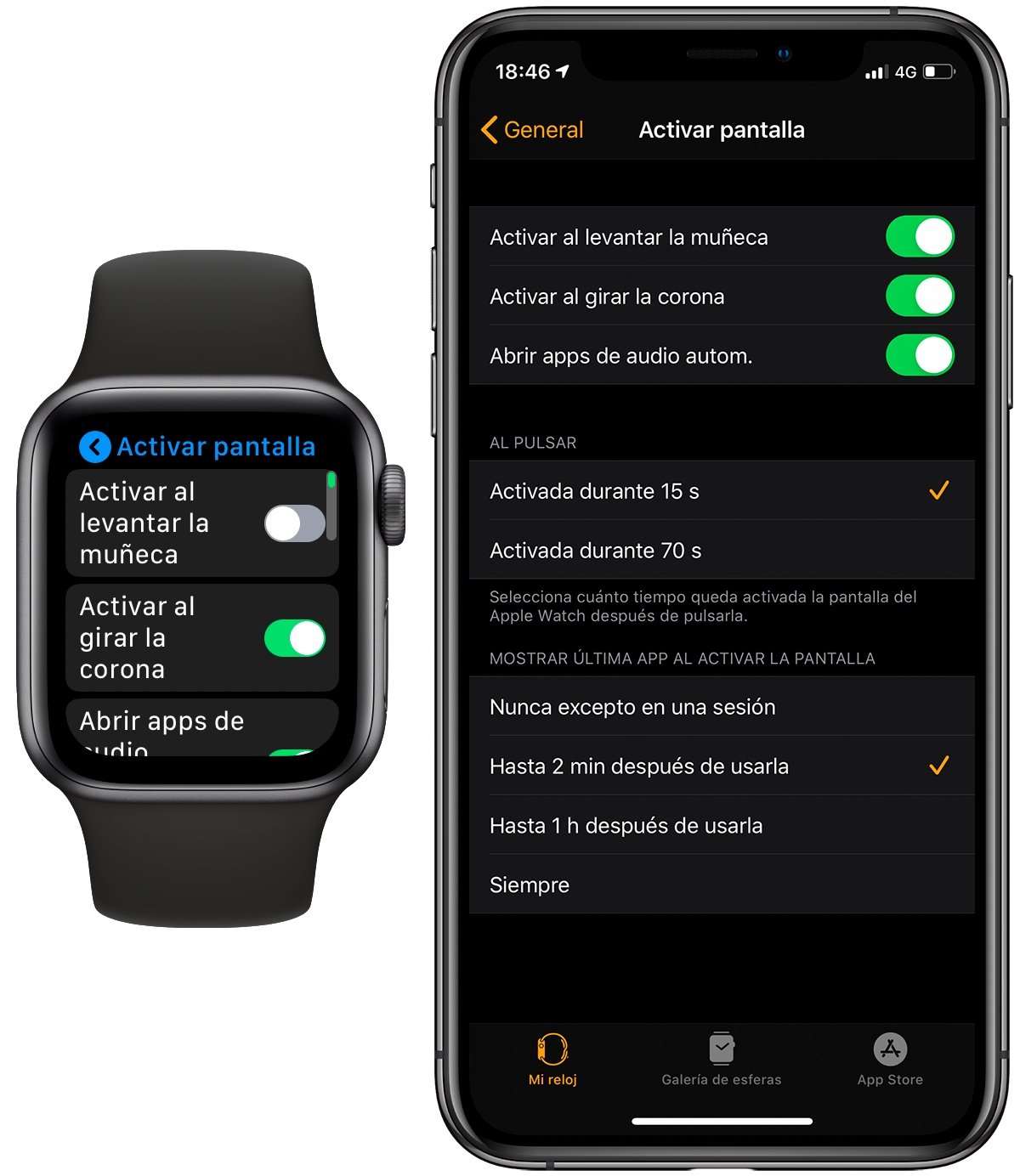
Configura solo las notificaciones importantes
En el Apple Watch nos llegan todas las notificaciones que tengamos activadas y eso libera al iPhone en muchas ocasiones, pero esto también puede ser un problema para la batería, la vibración es una de las funciones que más batería consume. Por ese motivo es importante seleccionar solo aquellas apps en las que queremos notificaciones en el reloj.
Es más sencillo editarlo todo desde la app Watch del iPhone, nos dirigimos a Notificaciones y abajo podemos seleccionar qué aplicaciones queremos que nos notifiquen en el Apple Watch y cuáles no.
Activa ahorrar batería al entrenar
Si usas el Apple Watch a la hora de entrenar para medir el ejercicio a diario, puedes ahorrar mucha batería activando la opción Ahorrar batería al entrenar. Esta se encuentra dentro de la app Watch del iPhone > General > Ahorrar batería al entrenar.
Reduce el tiempo que la pantalla esta encendida después de pulsarla
Apple tiene dos opciones de tiempo de encendido de la pantalla del Apple Watch una vez la tocamos: 15 segundos o 70 segundos. Para ahorrar batería asegúrate de que tienes activada la opción 15 segundos desde la app Watch > General > Activar pantalla > Al pulsar o desde el Apple Watch en Ajustes > Activar pantalla > Al pulsar.

Configura el tiempo que una app se queda en segundo plano
Las apps en el reloj se pueden quedar un tiempo en segundo plano una vez se apague la pantalla del reloj. Tenemos 4 opciones: nunca, 2 minutos, 1 hora o siempre. Lo ideal para ahorrar batería es seleccionar alguna de las dos primeras opciones.
Puedes activarlo tanto desde los Ajustes del Apple Watch como desde la app Watch del iPhone dirigiéndote a General > Actualización en segundo plano.
Activa la escala de grises en la pantalla
La pantalla del Apple Watch puede ponerse en escala de grises y consumir mucha menos energía de la habitual. Para activar esta función entra en Ajustes desde Apple Watch o en la app Watch del iPhone > Accesibilidad > Escala de grises y pulsa en el interruptor.

Si tienes el Apple Watch Series 5: desactiva la pantalla always on
El Apple Watch Series 5 incluye una función que permite tener la pantalla siempre activa, sin embargo esto hace que consuma mucha más energía, como es normal. Puedes evitarlo desactivando esta función desde los Ajustes del Apple Watch o la app Watch del iPhone en Pantalla y brillo > Mostrar siempre.
Baja el brillo siempre que puedas
Ya que estás aquí, en Pantalla y brillo, puedes aprovechar para bajar el brillo del Apple Watch. Es cierto que él solo sube o baja el brillo automáticamente, pero cuanto más bajo esté menos batería bastaremos.
Elimina apps recientemente usadas
El Apple Watch tiene su propia multitarea en la que están las últimas aplicaciones utilizadas, es bueno que estañen abiertas las que siempre utilizamos, pero las que solo usamos ocasionalmente pueden eliminarse. Tan solo pulsa el botón lateral, desliza la app hacia la izquierda y pulsa en la x.
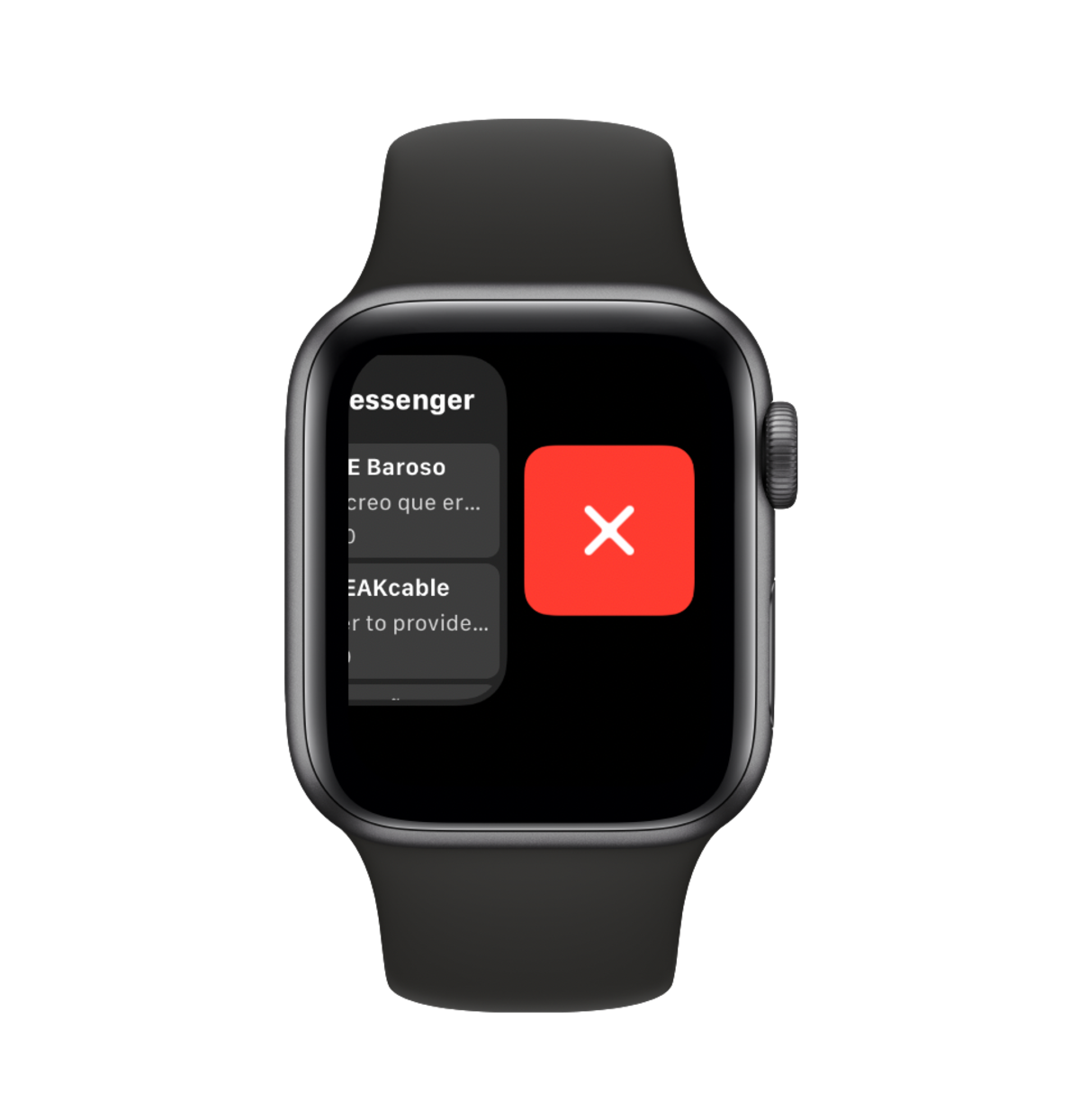
Con estos trucos podrás ahorrar un buen porcentaje de batería del Apple Watch cada día, no tienes por qué activarlos todos, pero con algunos de ellos notarás grandes beneficios al activarlos.